- Banyak pengguna telah melaporkan bahwa koneksi WI-Fi mereka tampaknya turun setiap beberapa detik.
- Jika Anda juga memiliki masalah ini, lihat artikel ini untuk beberapa solusi yang bermanfaat.
- Untuk mempelajari lebih lanjut tentang memperbaiki masalah Wi-Fi umum, buka Pusat Jaringan.
- Untuk masalah yang tidak terkait dengan Wi-Fi, buka lebih umum kami Bagian pemecahan masalah sebagai gantinya.

Perangkat lunak ini akan memperbaiki kesalahan umum komputer, melindungi Anda dari kehilangan file, malware, kegagalan perangkat keras, dan mengoptimalkan PC Anda untuk kinerja maksimal. Perbaiki masalah PC dan hapus virus sekarang dalam 3 langkah mudah:
- Unduh Alat Perbaikan PC Restoro yang dilengkapi dengan Teknologi yang Dipatenkan (tersedia paten sini).
- Klik Mulai Pindai untuk menemukan masalah Windows yang dapat menyebabkan masalah PC.
- Klik Perbaiki Semua untuk memperbaiki masalah yang memengaruhi keamanan dan kinerja komputer Anda
- Restoro telah diunduh oleh 0 pembaca bulan ini.
Banyak dari kita koneksi nirkabel untuk mengakses access Internet, namun, pengguna melaporkan bahwa koneksi WiFi mereka turun setiap beberapa detik.
Ini bisa menjadi masalah yang cukup mengganggu, tetapi dalam artikel ini kami akan menunjukkan cara memperbaikinya dengan benar.
Masalah WiFi bisa sangat sulit untuk ditangani, dan berbicara tentang masalah WiFi, berikut adalah beberapa masalah yang dilaporkan pengguna:
- Koneksi jaringan terputus-putus – Menurut pengguna, terkadang koneksi jaringan Anda dapat terputus dari waktu ke waktu. Jika ini terjadi, cara terbaik untuk memperbaikinya adalah dengan menjalankan pemecah masalah bawaan.
- Koneksi internet turun secara acak selama beberapa detik – Masalah ini dapat terjadi karena router Anda dan pengaturannya. Coba mulai ulang router Anda dan periksa apakah itu membantu.
- Koneksi WiFi turun setiap beberapa detik laptop, dan terhubung kembali, saat mengunduh, streaming – Menurut pengguna, terkadang koneksi nirkabel Anda dapat mengalami berbagai masalah, tetapi Anda harus dapat memperbaikinya menggunakan solusi kami.
- Koneksi WiFi turun segitiga kuning, terputus secara acak – Terkadang koneksi WiFi Anda dapat terputus secara acak dan dalam kebanyakan kasus itu disebabkan oleh driver Anda, jadi pastikan untuk memperbaruinya.
Koneksi WiFi turun setiap beberapa detik, bagaimana cara memperbaikinya?
- Periksa driver Anda
- Jalankan pemecah masalah Jaringan
- Ubah jenis keamanan Anda
- Atur ulang router Anda ke setelan pabrik
- Nonaktifkan layanan RunSwUSB
- Matikan SNMP
- Ubah saluran nirkabel Anda
- Gunakan Prompt Perintah
1. Periksa driver Anda

Jika Anda mengalami masalah WiFi pada PC Windows 10 Anda, masalahnya mungkin pada driver Anda. Terkadang driver mungkin rusak atau kedaluwarsa, dan itu dapat menyebabkan ini dan banyak masalah lainnya terjadi.
Namun, Anda dapat memperbaikinya hanya dengan menginstal driver terbaru. Untuk melakukannya, pertama-tama, Anda perlu menemukan model adaptor nirkabel Anda.
Setelah melakukan itu, buka situs web produsen dan unduh driver terbaru untuk model Anda. Sekarang Anda hanya perlu menginstal driver dan masalahnya harus diselesaikan. Ingatlah bahwa Anda harus menggunakan Ethernet koneksi atau unduh driver pada perangkat yang berbeda dan kemudian transfer ke PC Anda.
Mengunduh driver secara manual bisa sedikit membosankan, terutama jika Anda tidak tahu persis model perangkat yang Anda coba perbarui. Namun, Anda dapat menggunakan alat pihak ketiga seperti Perbaikan Driver untuk mengunduh dan menginstal driver yang hilang secara otomatis.

Produk tidak hanya memperbarui driver Anda, tetapi juga memperbaiki driver yang perlu diperbaiki, atau driver yang hilang sama sekali.

Perbaikan Driver
Wi-Fi Anda tetap stabil jika Anda telah memperbarui driver, dan Anda dapat memastikannya dengan mencoba DriverFix!
Kunjungi situs web
2. Jalankan pemecah masalah Jaringan
- Buka Aplikasi pengaturan dan menuju ke Pembaruan & Keamanan bagian.
- Jika Anda ingin membuka Aplikasi pengaturan dengan cepat, Anda dapat melakukannya menggunakan Tombol Windows + I jalan pintas.
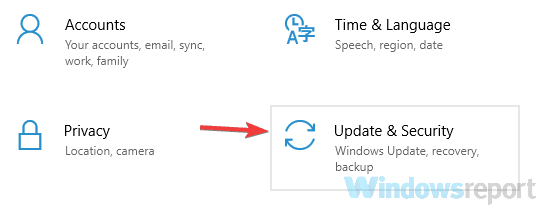
- Pilih Memecahkan masalah dari panel kiri.
- Di panel kanan, pilih Penyesuai jaringan dan klik Jalankan pemecah masalah tombol.
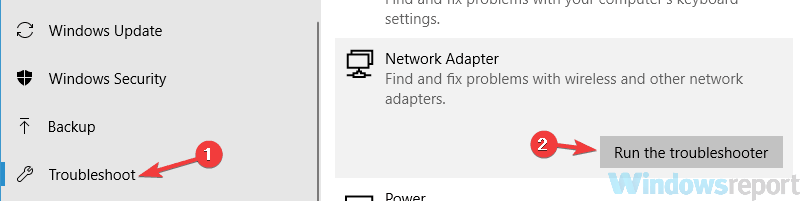
- Ketika Penyelesaian masalah muncul, ikuti petunjuk di layar untuk menyelesaikan proses pemecahan masalah.
Seperti yang Anda ketahui, Windows 10 hadir dengan berbagai pemecah masalah dan pemecah masalah ini dirancang untuk secara otomatis memperbaiki gangguan atau bug umum.
Beberapa pengguna melaporkan bahwa koneksi WiFi turun setiap beberapa detik di Windows 10, tetapi mereka berhasil memperbaiki masalah ini dengan menjalankan pemecah masalah bawaan.
Setelah pemecah masalah selesai, periksa apakah koneksi WiFi Anda berfungsi. Ingatlah bahwa ini bukan solusi yang paling dapat diandalkan, tetapi beberapa pengguna melaporkan bahwa ini berhasil, jadi silakan mencobanya.
3. Ubah jenis keamanan Anda

Seperti yang Anda ketahui, banyak jaringan WiFi diamankan dengan kata sandi, tetapi jika koneksi WiFi Anda turun setiap beberapa detik, masalahnya mungkin jenis enkripsi Anda.
Beberapa pengguna melaporkan bahwa router mereka mengharuskan Anda untuk mengautentikasi ulang setelah jangka waktu tertentu saat menggunakan enkripsi WPA-PSK.
Akibatnya, ini akan menyebabkan koneksi WiFi Anda terputus dan Anda harus mengautentikasi ulang lagi. Pengguna mengklaim bahwa Anda dapat menyesuaikan pengatur waktu, tetapi Anda tidak akan dapat menonaktifkannya di router tertentu.
Sebagai solusinya, coba beralih ke jenis keamanan yang berbeda dan periksa apakah itu menyelesaikan masalah Anda.
Ingatlah bahwa tidak semua jenis keamanan aman, jadi lakukan sedikit riset sebelum mengubah jenis keamanan di. Anda nirkabel jaringan.
Untuk mengubah jenis enkripsi Anda, masuk ke router Anda dan buka bagian Wi-Fi atau Nirkabel dan Anda akan dapat mengubahnya dari sana. Untuk instruksi lebih lanjut tentang cara melakukannya, pastikan untuk memeriksa manual router Anda.
4. Atur ulang router Anda ke setelan pabrik
Jalankan Pemindaian Sistem untuk menemukan potensi kesalahan

Unduh Restoro
Alat Perbaikan PC

Klik Mulai Pindai untuk menemukan masalah Windows.

Klik Perbaiki Semua untuk memperbaiki masalah dengan Teknologi yang Dipatenkan.
Jalankan Pemindaian PC dengan Alat Perbaikan Restoro untuk menemukan kesalahan yang menyebabkan masalah keamanan dan perlambatan. Setelah pemindaian selesai, proses perbaikan akan mengganti file yang rusak dengan file dan komponen Windows yang baru.

Menurut pengguna, terkadang koneksi WiFi turun setiap beberapa detik karena konfigurasi router Anda. Untuk memperbaiki masalah, beberapa pengguna menyarankan untuk mengatur ulang router Anda ke pengaturan pabrik. Ini cukup sederhana untuk dilakukan, dan Anda dapat melakukannya dengan mengikuti langkah-langkah berikut:
- Login ke router Anda dengan kredensial administratif.
- Sekarang cari opsi reset dan klik. Ikuti petunjuk di layar untuk mengatur ulang router Anda.
Setelah mengatur ulang router Anda, periksa apakah masalahnya masih ada. Ingatlah bahwa untuk masuk ke router Anda sebagai administrator, Anda harus memasukkan kredensial administratif.
Banyak perusahaan tidak akan memberi Anda kredensial administratif, jadi Anda harus menemukannya sendiri secara online. Ini bisa sedikit membosankan, tetapi Anda selalu dapat mengatur ulang router ke pengaturan pabrik dengan menekan tombol Reset yang tersembunyi.
Tombolnya biasanya tersembunyi, dan satu-satunya cara untuk menekannya adalah dengan menggunakan benda yang panjang dan tipis. Cukup tahan tombol Reset yang ditekan selama sekitar 5 detik dan router Anda akan diatur ulang ke default.
Proses reset dapat sedikit berbeda tergantung pada model router Anda, jadi untuk melihat cara mereset router Anda dengan benar, kami menyarankan Anda untuk memeriksa manual instruksinya untuk petunjuk langkah demi langkah.
5. Nonaktifkan layanan RunSwUSB
- tekan Tombol Windows + R dan masuk services.msc.
- Sekarang tekan Memasukkan atau klik baik.
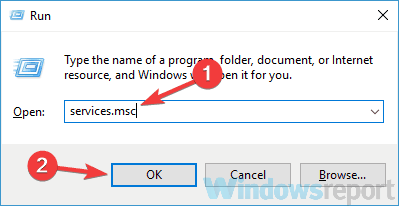
- Kapan Jasa jendela terbuka, temukan JalankanSwUSB service dan klik dua kali untuk membuka propertinya.
- Ketika jendela Properties terbuka, atur Jenis startup untuk Dengan disabilitas dan klik Berhenti tombol untuk menghentikan layanan jika sedang berjalan.
- Sekarang klik Menerapkan dan baik untuk menyimpan perubahan.
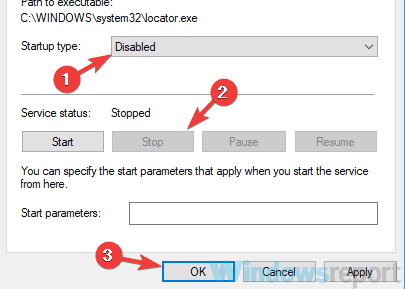
Menurut pengguna, terkadang mungkin ada konflik driver, dan itu dapat menyebabkan masalah dengan WiFi Anda. Jika WiFi koneksi turun setiap beberapa detik, masalahnya mungkin layanan tertentu yang memaksa PC Anda untuk beralih dari satu driver ke lain.
Untuk memperbaiki masalah ini, Anda hanya perlu menemukan dan menonaktifkan layanan ini dan masalah tersebut harus diselesaikan.
Setelah menonaktifkan layanan ini, masalah harus diselesaikan sepenuhnya. Perlu diingat bahwa solusi ini biasanya berlaku untuk adaptor USB Netgear A7000 dan A6210, tetapi jika Anda tidak memiliki layanan ini, maka solusi ini tidak berlaku untuk Anda dan Anda dapat melewatinya.
6. Matikan SNMP

Dalam beberapa kasus, Anda mungkin dapat memperbaiki masalah dengan WiFi hanya dengan mematikan fitur SNMP. Jika koneksi WiFi Anda turun setiap beberapa detik, cukup buka halaman konfigurasi router Anda, dan temukan dan nonaktifkan fitur SNMP.
Setelah melakukan itu, periksa apakah masalahnya sudah teratasi. Beberapa pengguna melaporkan bahwa solusi ini berhasil untuk mereka, jadi Anda mungkin ingin mencobanya.
7. Ubah saluran nirkabel Anda

Terkadang sinyal nirkabel atau jaringan nirkabel lain dapat mengganggu koneksi Anda dan itu dapat menyebabkan masalah WiFi. Jika koneksi WiFi Anda turun setiap beberapa detik, masalahnya mungkin gangguan dari jaringan lain.
Untuk memperbaiki masalah ini, disarankan untuk mengubah saluran nirkabel Anda ke saluran 9 atau lebih tinggi. Untuk melihat cara mengubah saluran nirkabel pada router Anda, pastikan untuk memeriksa manual router Anda untuk petunjuk rinci.
8. Gunakan Prompt Perintah
- tekan Tombol Windows + X membuka Menangkan + X menu.
- Sekarang pilih Prompt Perintah (Admin) atau PowerShell (Admin).
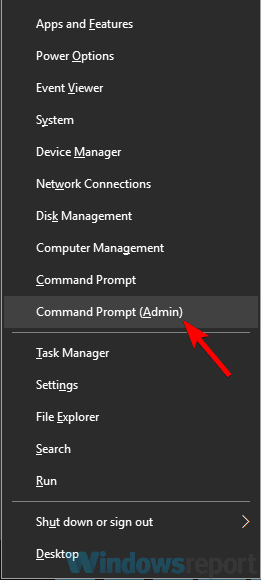
- Saat Command Prompt terbuka, jalankan perintah berikut:
ipconfig /flushdnsipconfig / rilisipconfig / perbarui
Terkadang Anda mungkin dapat memperbaiki masalah ini hanya dengan menjalankan beberapa perintah di Prompt Perintah.
Menurut pengguna, jika koneksi WiFi turun setiap beberapa detik, Anda mungkin dapat memperbaiki masalah hanya dengan menjalankan beberapa perintah.
Setelah perintah ini dijalankan, periksa apakah masalahnya masih ada. Selain perintah ini, Anda juga dapat menjalankan netsh int ip reset perintah dan periksa apakah itu membantu.
Beberapa pengguna melaporkan bahwa metode ini memperbaiki masalah bagi mereka, jadi silakan mencobanya.
Tidak dapat menggunakan jaringan WiFi Anda bisa menjadi masalah besar, dan jika koneksi WiFi turun setiap beberapa detik, kemungkinan besar konfigurasi router Anda yang menyebabkan masalah ini.
Jika router Anda bukan masalahnya, pastikan untuk mencoba semua solusi lain dari artikel ini.
 Masih mengalami masalah?Perbaiki dengan alat ini:
Masih mengalami masalah?Perbaiki dengan alat ini:
- Unduh Alat Perbaikan PC ini dinilai Hebat di TrustPilot.com (unduh dimulai di halaman ini).
- Klik Mulai Pindai untuk menemukan masalah Windows yang dapat menyebabkan masalah PC.
- Klik Perbaiki Semua untuk memperbaiki masalah dengan Teknologi yang Dipatenkan (Diskon Eksklusif untuk pembaca kami).
Restoro telah diunduh oleh 0 pembaca bulan ini.

![Perbaiki: Jaringan WiFi tidak muncul di laptop [Windows 10]](/f/9519b3f3eba5c1655a56ff392cc03cab.jpg?width=300&height=460)
